ルータ交換の初期設定時などに発生する「401-Unauthorized」の接続エラーの対処方法を紹介します。
考えられるケースごとに原因と対処方法を紹介しています。
自分の事象と照らし合わせてください。
401-Unauthorizedの解決方法
401-Unauthorizedは認証エラーです。
主にインターネット接続時に、ルータやプロバイダのユーザ名またはパスワードが誤っていることが原因ですが、他の原因もあります。
ルータ交換時に発生した場合
ルータ交換時に発生した場合は、ルータ初期設定時のユーザ名またはパスワードの入力ミスである可能性が高いです。
要するに、ルータの設定の問題です。
IODATA(アイ・オー・データ)のルータ初期設定の場合を例に、セットアップガイドを引用しながら説明します。
まず、以下の手順で新しいルータのWi-Fiに接続できているかを確認します。
スマホのWi-Fiの接続画面から、新しいルータに接続します。
新しいルータの裏側に記載のあるSSIDとパスワードを入力します。
次にルータの初期設定を行いますが、ここでいくつかエラーの原因となる個所があります。
Wi-Fiに繋がったら、Safariなどのブラウザを開きます。自動的にルータの設定画面に遷移します。
ルータの設定画面が開かない場合「http://192/168.0.1」を直接入力してください。
次に、新しいルータの設定画面にログインするためのユーザ名、パスワードを各自で決めて入力します。パスワードは入力ミスを防ぐため、同じものを2か所に入力します。
後ほどインターネットに接続するときに「このユーザ名とパスワード」を入力しますが、その時の入力間違いが「401-Unauthorized」エラーの原因であることが最も多いです。
確実に入力しているぞ!?という場合は「入力不可の文字を使っていないか」「12文字以上を使っていないか」を確認してください。
実は、画面上では12文字以上も入力できてしまうため、うっかり12時文字を超えて入力している場合も多いのです。
また、自分が入力した文字と違う文字が入力されてしまうこともあるので、画面を確認しながら入力してください。
1秒ほどで「*」に変わりますが、入力直後は文字を確認することができます。
ユーザ名とパスワードが正しく入力できたことを確認したら、ルータに登録します。
ここまで確認して入力ミスを無くせば、401-Unauthorizedエラーは解消されることが多いです。
再度、新しいルータのWi-Fiに接続して、Safariなどのブラウザでインターネットに接続してみてください。
401-Unauthorizedエラーは出ずに、インターネットに接続できると思います。
なお、このときIPv4(PPPoE)接続の場合だと、プロバイダから提供された接続情報の入力画面が表示されるので、こちらも間違えないように入力してください。
次世代通信規格のIPv6(IPoE)の場合は、自動的にインターネットに接続されますので、プロバイダ情報の入力画面は表示されません。
これでも解消されない場合は、ルータが原因ではないはずですので次を確認してください。
プロバイダやネット回線の変更時に発生した場合
プロバイダを変更した場合や、同じプロバイダでもインターネット接続方法を変更した場合に「401-Unauthorized」が発生することがあります。
ひとつは、先ほどのIPv4(PPPoE)接続の場合に表示される接続認証の入力ミスです。
小文字、大文字など、入力ミスをしないように入力してください。
それ以外の場合、プロバイダ側に原因がある可能性が高いです。
プロバイダのサポートに電話して、プロバイダ側の設定に誤りが無いかを確認してもらいましょう。
特に同じプロバイダで、従来のIPv4(PPPoE)接続からIPv6(IPoE)に替えた時に、起こりやすいようです。
IPv4(PPPoE)からIPv6(IPoE)の接続方式の変更をプロバイダ側で実施するのですが、その時に設定ミスがまれにあるようです。
例えば、プロバイダ側ではIPv6(IPoE)の接続エラーが出続けているのに気づかないとか・・・。
当ブログではIPv4(PPPoE)からIPv6(IPoE)に替えたのに、いつまでもIPv4(PPPoE)で繋がるから問い合わせると、プロバイダの設定不良ということがありました。
しっかり確認してよ、と言いたいですが・・・。
なお、余談ですが、自分のインターネット回線がどちらを使っているかは以下のサイトで確認ができます。
IPv6(IPoE)は爆速ですので、対応したルータを買ったら、プロバイダに連絡して接続方式を変更することをお勧めします。
IPv6プラス対応の無線ルータは購入とレンタルどちらがお得か。

読書の習慣がある人は幸福度が高い、らしい。





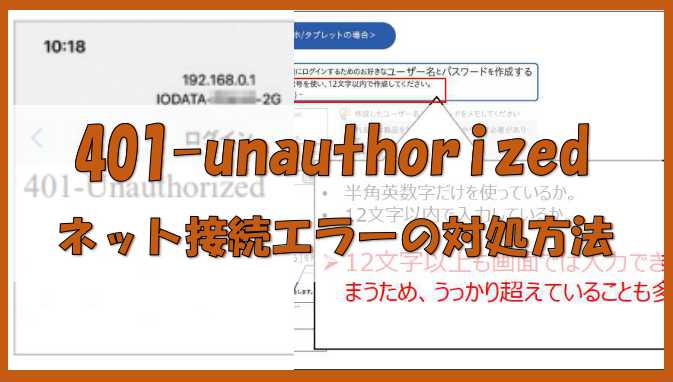
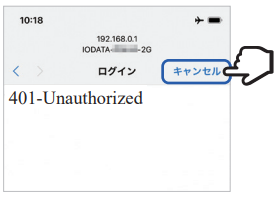

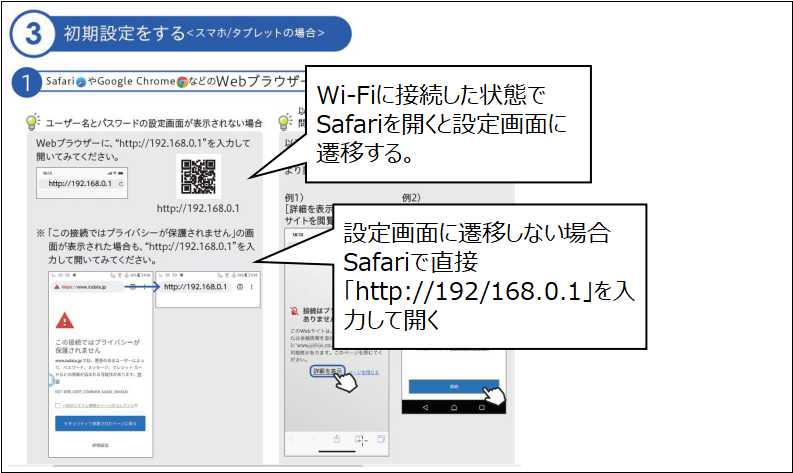
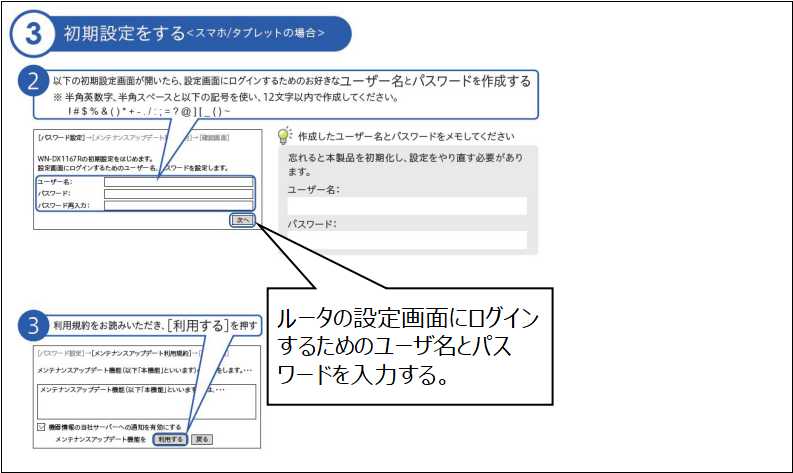

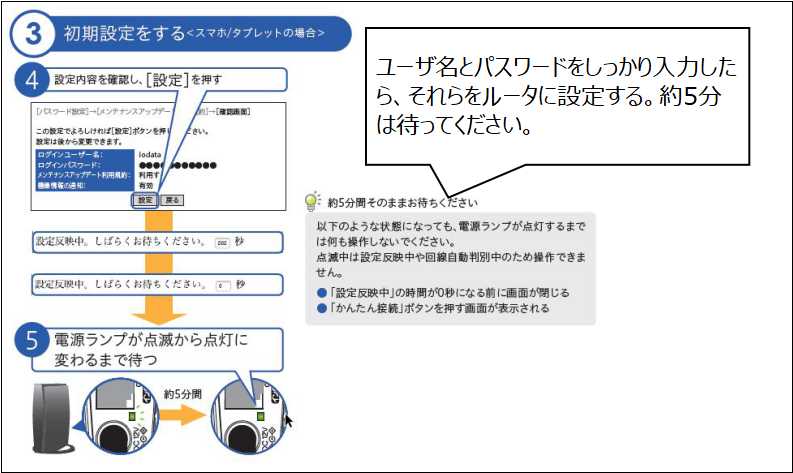
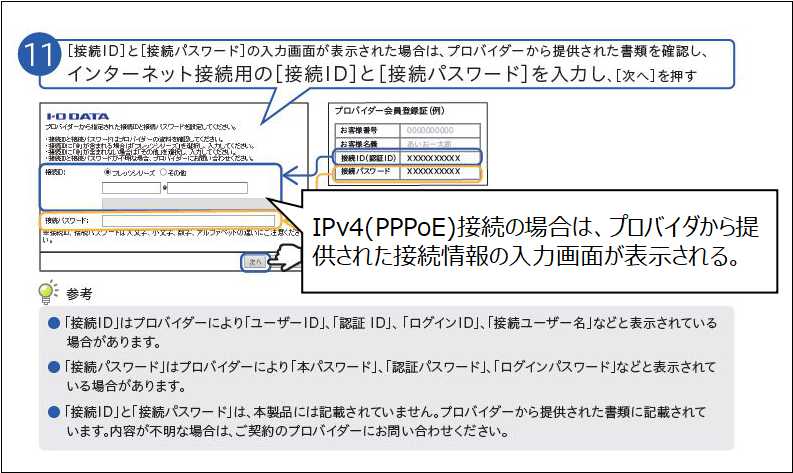








.JPG-640x360.jpg)








-320x180.jpg)